Merhaba
Daha önceki yazimizda Windows Server 2012 R2 Network Load Balancing (NLB) kurulumu anlatmiştim. Bu yazımızda Windows Server 2012 R2 üzerinde Network Load Balancing (NLB) özelliği ile Remote Desktop Host Services hizmetini yapılandırıyor olacağım.
Kısaca özetlemek gerekirse ortamimizda bulunan W12R2RDHS1 ve W12R2RDHS2 olarak 2 adet Remote Desktop Session Host sunucumuz bulunmaktadir. Bu 2 sunucu üzerinde Network Load Balancing (NLB) özelliği yapılandırarak sanki ortamimizda 2 adet 1 adet sunucu varmiş gibi davranmasini sağlayacağız. Remote Desktop Session Host sunucularımıza erişim için dışarıdan gelen istemci makineler önce bizim oluşturduğumuz Network Load Balancing (NLB) servisi üzerine gidiyor olacaklar ve Network Load Balancing (NLB) yapılandırılmasına göre arka tarafta çalışan gerçek sunucular üzerine dağıtımını sağlamiş olacağız.
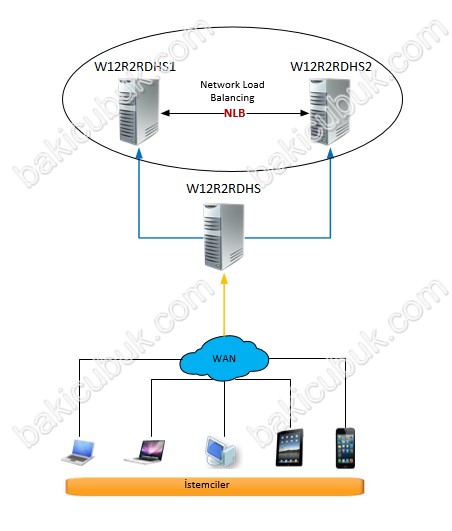 Network Load Balancing yapılandırması için Administrative Tools => Network Load Balancing Manager konsolunu açıyoruz.
Network Load Balancing yapılandırması için Administrative Tools => Network Load Balancing Manager konsolunu açıyoruz.
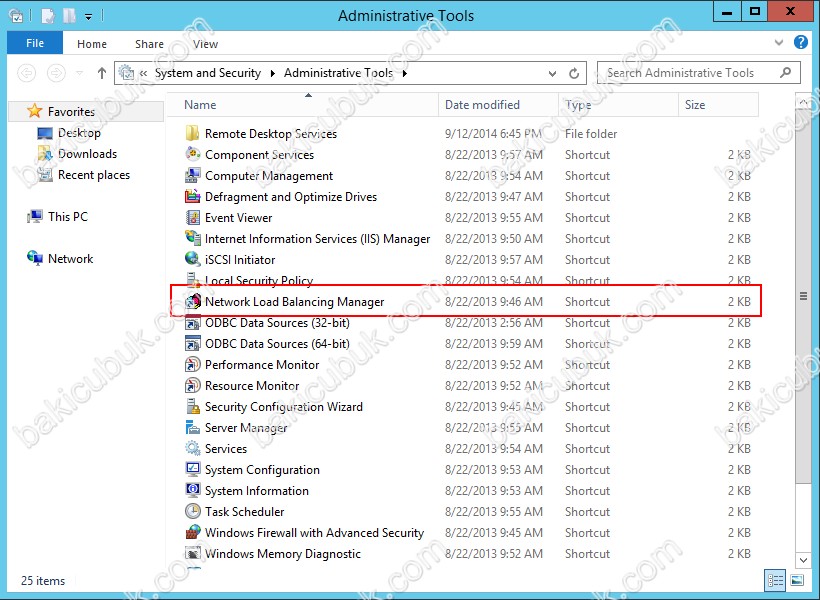
Network Load Balancing Manager konsolunu açılıyor.
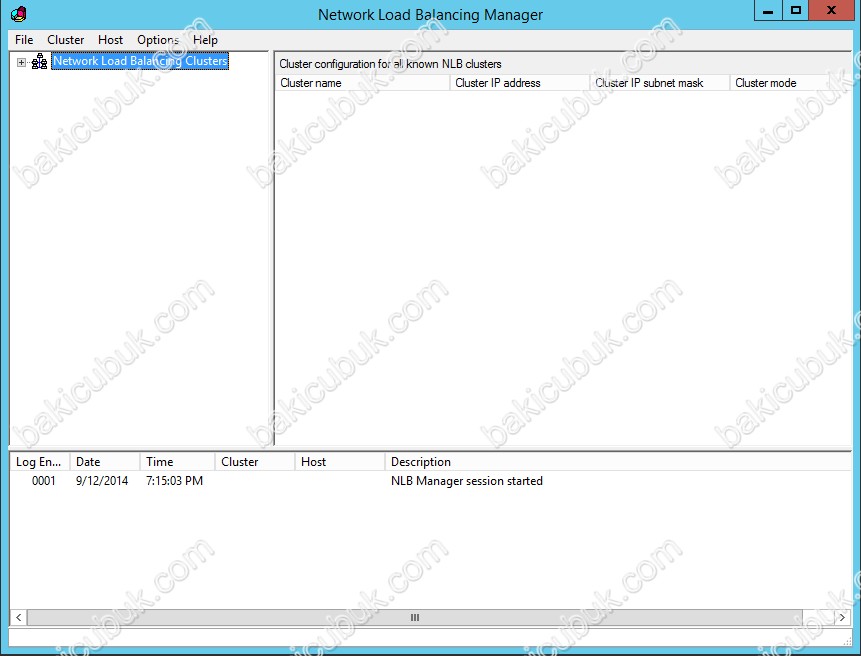
Network Load Balancing Manager konsolunun da Network Load Balancing Clusters üzerinde sağ tuş New Cluster diyoruz ya da Cluster menüsü altında New diyerek yapılandırmaya başlayabilirsiniz.
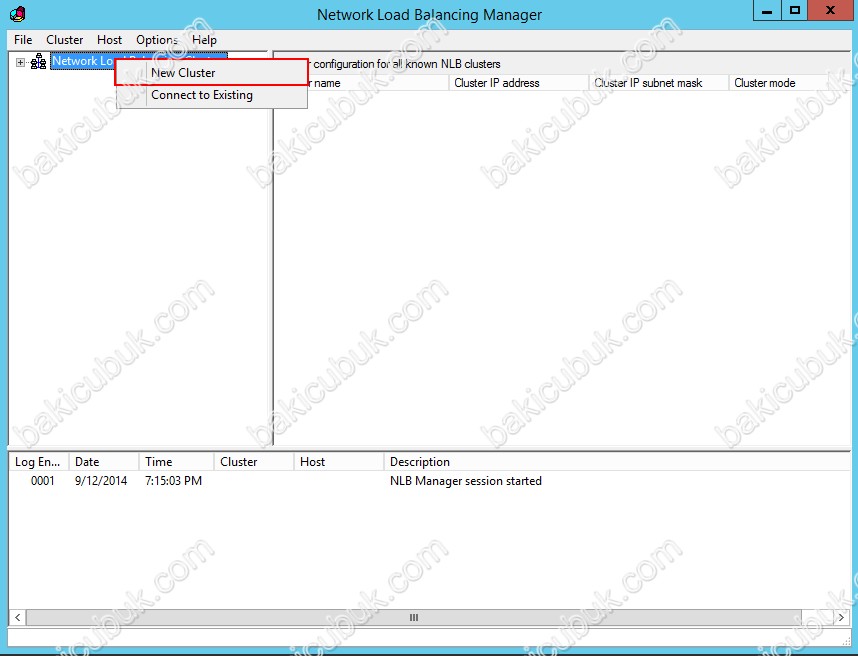
New Cluster : Cluster ekranın da Host bölümüne Network Load Balancing ( NLB ) yapısına birinci olarak hangi sunucumuz üzerinden yapılandıracaksak o sunucumuzun Computer Name ( Bilgisayar İsmi ) ya da IP Address ( IP Adresi ) yazıyoruz ve Connect diyoruz.
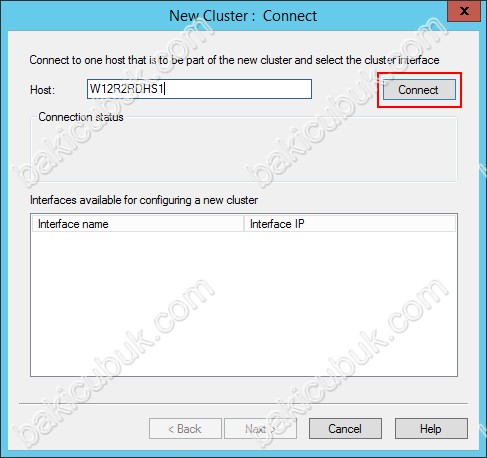
Interfaces available for configuring a new cluster bölümünde Interface name ve Interface IP bölümlerine eklemiş olduğumuz sunucumuzun bilgilerinin geldiğini görüyoruz ve Next diyerek devam ediyoruz.
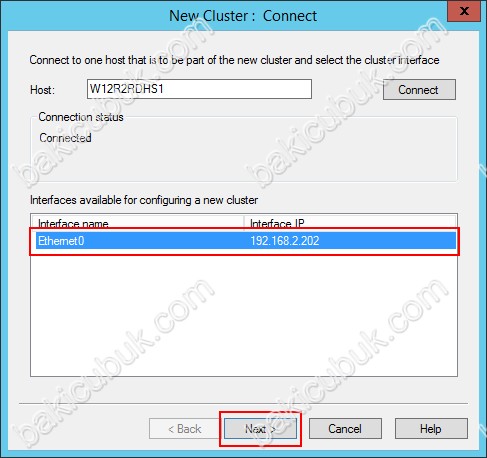
Host Parameters ekrani geliyor karşımıza.Priority ( unique host identifier ) bölümünün Network Load Balancing Cluster üyesi olacak her sunucu için farklı bir değer olmasi gerekmektedir.Yapılandırdığım sunucu ilk sunucum olduğu için Priority değerini 1 yapıyorum. Yani gelen istekler ilk olarak bu sunucu üzerine yönlendirilecektir.
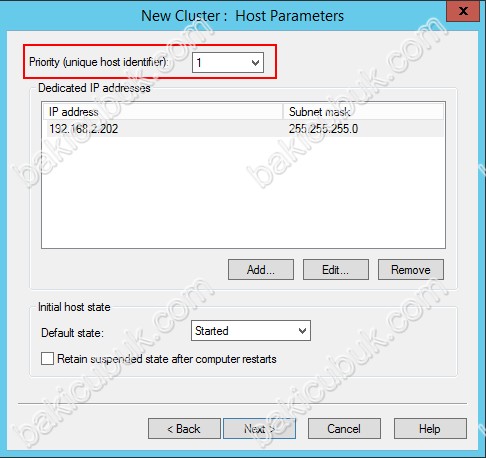
Initial Host State bölümünde Network Load Balancing Cluster üyesi olan sunucuların hangi konumda Started ( Başlatan ), Stopped ( Durdurulan ) ve Suspended ( Askida ) olacağını belirtebiliriz. Default olarak Started bırakıyorum.
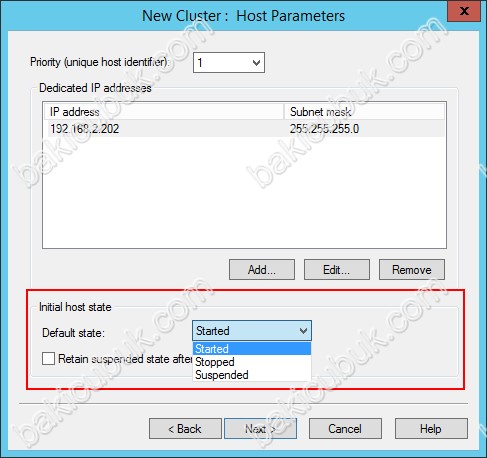
Retain suspended state after computer restarts bölümün seçmeniz durumda Network Load Balancing Cluster üyesi olan sunucu restart olduğunda Network Load Balancing servisi stop olur.
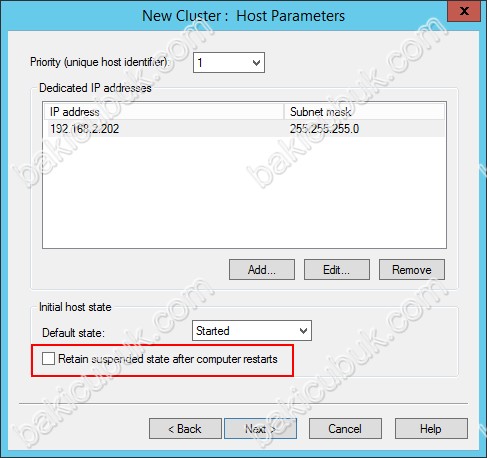
Host Parameters ekraninda gerekli yapılandırmayı tamamladiktan sonra Next diyerek devam ediyoruz.
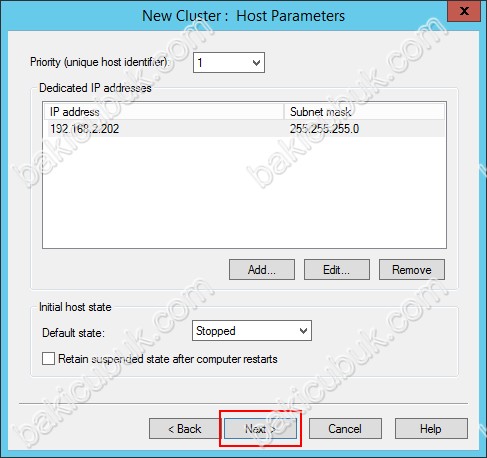
Cluster IP Addresses ekranında Add diyerek yapılandıracağımız Network Load Balancing Cluster ortami için yapımız içinde kullanılmayan bir IP Adresi yaziyoruz.
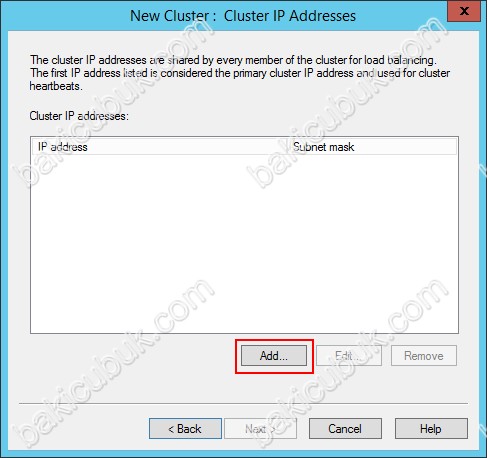
Cluster IP Addresses ekranında Add dediğimizde Add IP Adress bölümüne yapılandıracağımız Network Load Balancing Cluster ortami için yapımız içinde kullanılmayan bir IP Adresi yaziyoruz ve OK diyoruz. Add IP Adress bölümüne yapılandıracağımız Network Load Balancing Cluster ortami için belirttiğim IP adresi ortamdaki sunucularımın IP adresi olmayacaktır. Dışarıdan erişim için yönlendirme yapacağımız Cluster yapımızın Local Network IP adresi olacaktir.
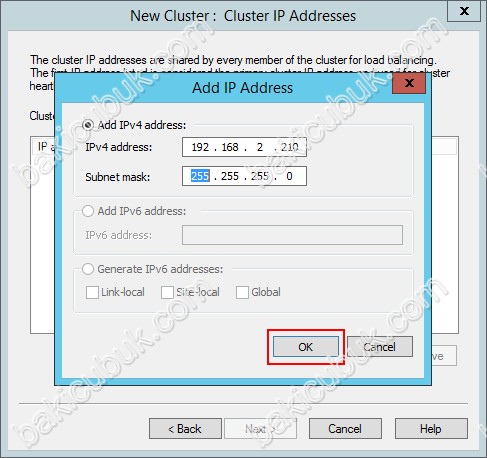
Cluster IP addresses ekraninda IP address ve Subnet mask bölümlerine eklemiş olduğumuz Cluster IP adresi bilgilerinin geldiğini görüyoruz ve Next diyerek devam ediyoruz.
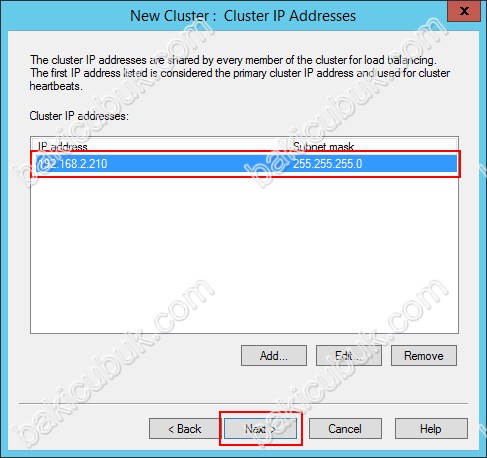
Cluster Parameters ekranında Cluster IP configuration altinda IP address ve Subnet mask bilgilerini görüyoruz.
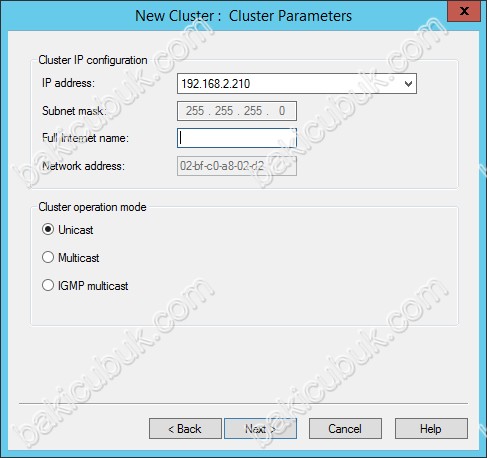
Cluster Parameters ekraninda Cluster IP configuration altinda bulunan Full Internet name bölümüne Network Load Balancing Cluster ortami için bir isim veriyoruz.
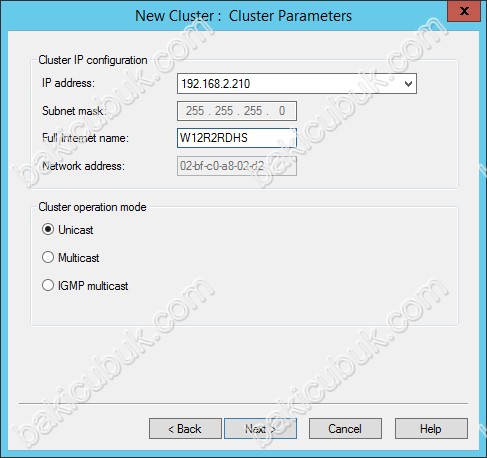
Cluster Operation Mode bölümündeki yapılandırma sunucular üzerindeki Network kartlarına göre yapılandırılmaktadir.
Unicast : Eğer sunucumuz üzerinde çift network kartına sahip ise bu sunucular üzerinde bu seçenek seçilir.
Multicast : Eğer sunucumuz üzerinde tek network kartına sahip ise bu sunucular üzerinde bu seçenek seçilir.
IGMP multicast : Kullanmış olduğumuz Switch’in IGMP özelliğini destekliyorsa kullanabiliriz.
Cluster Parameters ekraninda gerekli yapılandırmayi tamamladiktan sonra Next diyerek devam ediyoruz.
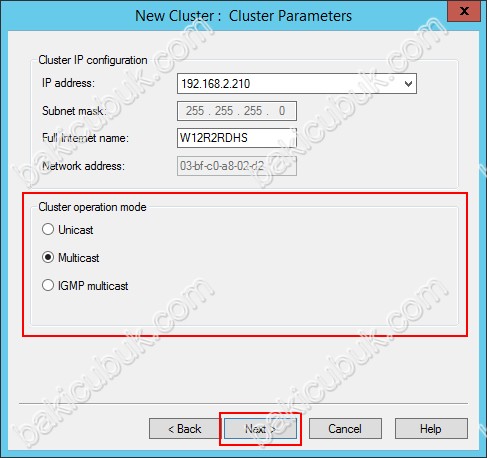
Port Rules ekrani geliyor karşımıza Edit diyerek Network Load Balancing Cluster için belirleyebileceğimiz Port ayarlarini yapılandıracağız.
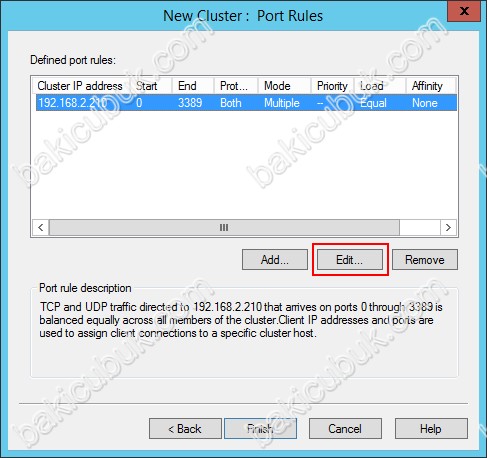
Add/Edit Port Rule ekraninda Cluster IP address bölümünde eğer All seçili ise Network Load Balancing Cluster ortamlari yapmiş olduğunuz bütün ayarlar etkin olacaktir. Ancak sadece sizin yapılandırmiş olduğunuz Cluster IP Address üzerinde işlem yapmak istiyorsaniz o zaman All işaretini kaldirarak gerekli ayari o Cluster IP Adress üzerinde yapabilirsiniz.
Port Range : Bu bölümde hangi port aralığını kullanacağımızı yapılandırabiliriz. Default olarak From : 0 To : 65535 olarak tüm portlar kullanılmaktadır.Bizim ihtiyac duyacağımız Remote Desktop Port ( RDP ) portu defaulet olan 3389 olduğu için bu şekilde bırakıyorum.
Protocols : Bu bölümde hangi port protokolü kullanılacak ise o protolü seçmemiz gerekiyor. Transmission Control Protocol ( TCP ), User Datagram Protoco ( UDP ) ya da Both ( Her İkisi ) seçebiliriz.
Filtering Mode altinda bulunan seçeneklerde :
Multiple Host : Eğer ortamimizda birden fazla sunucu kullanılacak ise zaman bu seçenek seçilmelidir.
None : Gelen talepleri ilk olarak bir sunucuya ikinci olarak diğer sunucuya yönlendirilmesini sağlamaktadır.
Single : İlk talebe cevap hangi sunucudan gelirse hep o sunucuya yönlendirilmesi sağlamaktadir.
Network : Sunucular arasında yönlendirmeyi Network durumuna göre kendisi yapmaktadır. Herhangi bir kuralı yoktur.
Single Host : Bu seçenek seçilirse priority değeri küçük olanın hizmet vereceğini diğer sunucuların hizmet vermeyeceğini belirtmiş olursunuz.
Disable this port range : Cluster’ın bu aralığa herhangi bir cevap vermesini istemiyorsaniz bunu seçebilirsiniz.
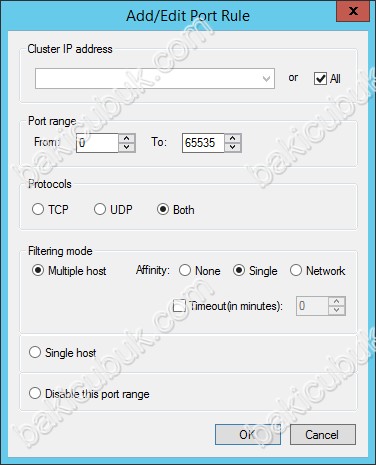
Add/Edit Port Rule ekraninda ben gerekli yapılandırmayi aşağıdaki şekilde yapıyorum ve OK diyorum.
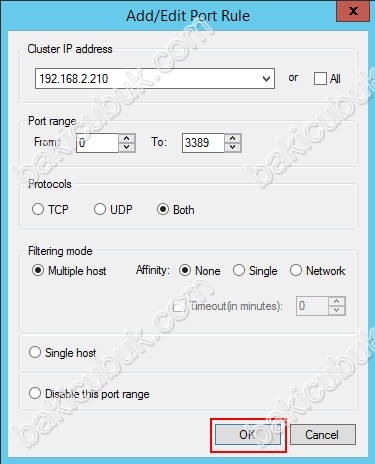
Network Load Balancing Cluster ortami için gerekli yapılandırmayi tamamladiktan sonra Finish diyorum.
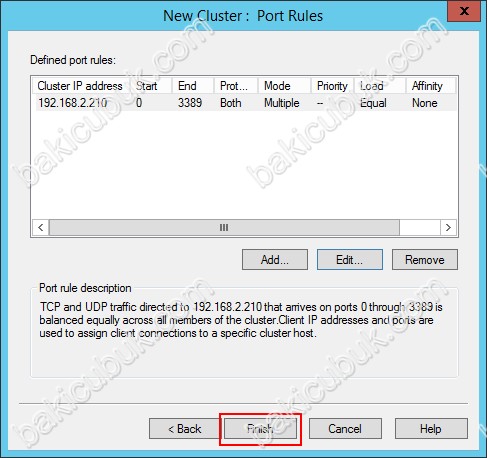
Network Load Balancing Manager konsolu üzerine oluşturmuş olduğum Cluster’ı görebiliyorum.
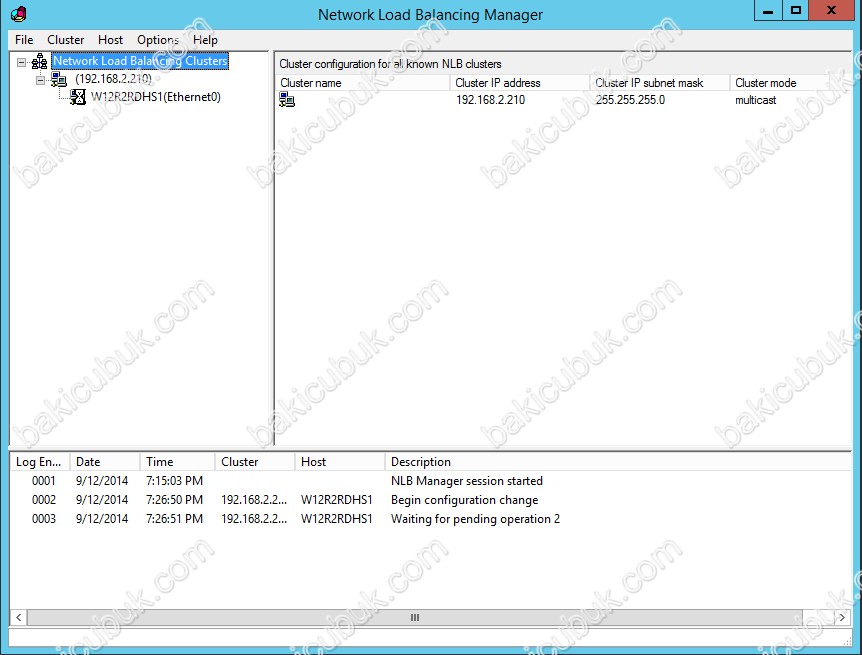
Status kısmını Converged olarak görebiliyorsanız yapılandırmanız başarılı olmuştur.
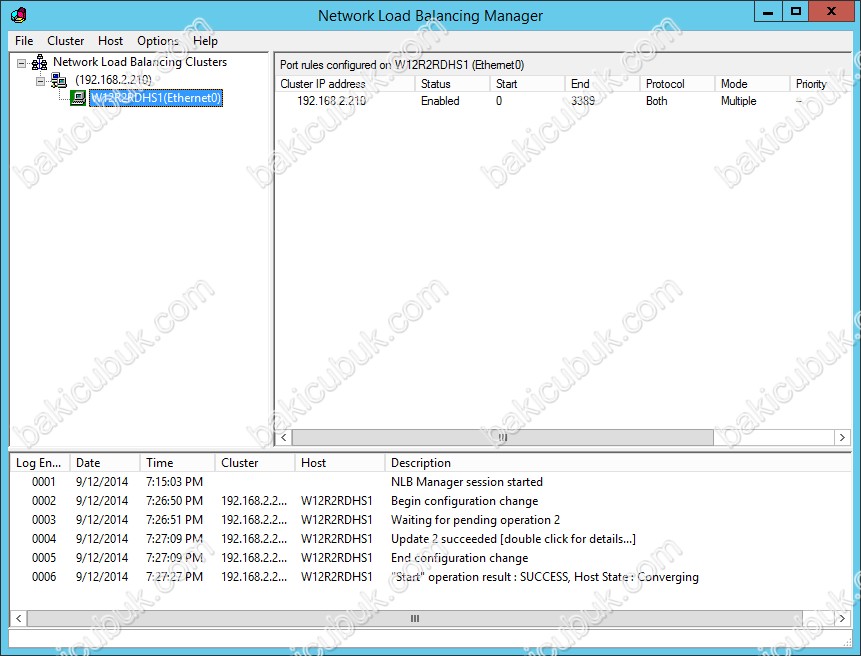
W12R2RDHS1 üzerinde Network Load Balancing Cluster yapısını başarılı bir şekilde kurduktan sonra şimdi W12R2RDHS2 ismindeki ikinci sunucumuzu Network Load Balancing Cluster dahil edeceğiz. Oluşturduğumuz Network Load Balancing Cluster üzerinde sağ tuş Add Host To Cluster diyoruz.
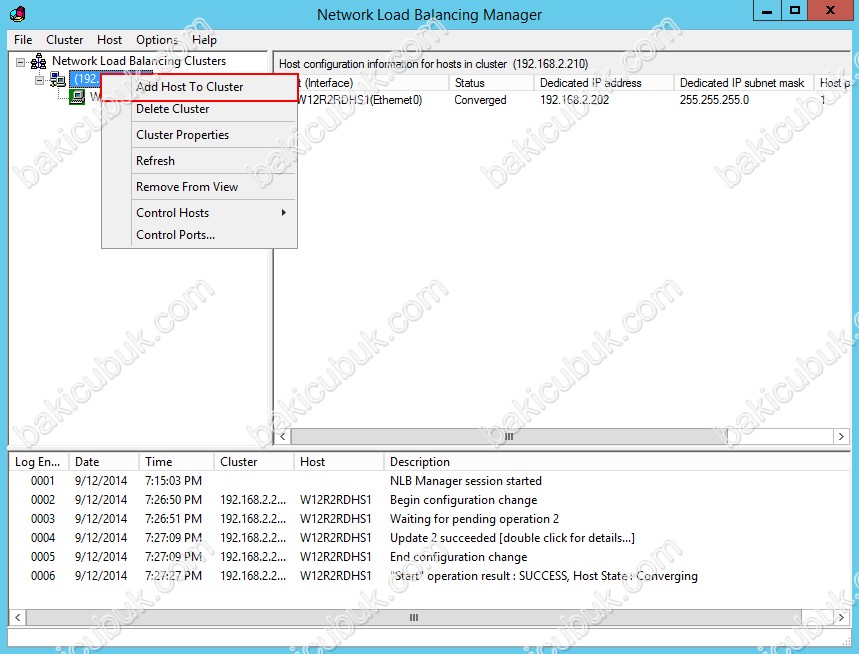
New Cluster ekrani geliyor karşımıza Host bölümüne Network Load Balancing Cluster yapısı dahil edeceğimiz sunucumuzun adini ya da IP Adresi yaziyoruz ve Connect diyoruz.
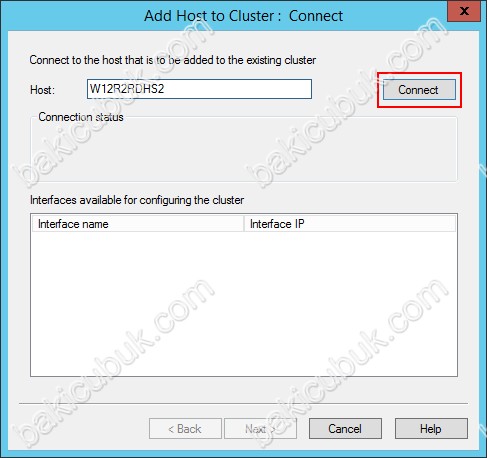
Interfaces available for configuring a new cluster bölümünde Interface name ve Interface IP bölümlerine eklemiş olduğumuz sunucumuzun bilgilerinin geldiğini görüyoruz ve Next diyerek devam ediyoruz.
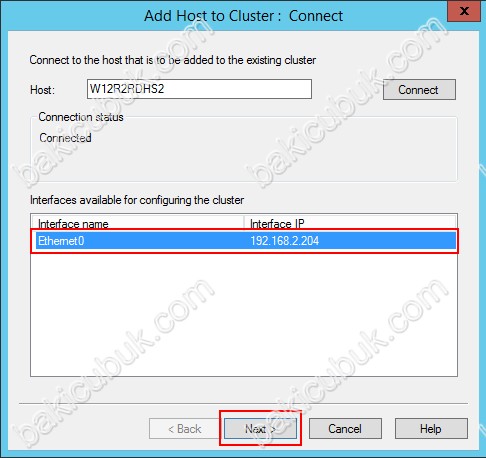
Host Parameters ekrani geliyor karşımıza.Priority ( unique host identifier ) bölümünün Network Load Balancing Cluster üyesi olacak her sunucu için farklı bir değer olmasi gerekmektedir. W12R2RDHS2 ismindeki sunucum Network Load Balancing Cluster yapısı içinde ikinci sunucum olduğu için Priority değerini 2 yapıyorum. Buradaki seçenek tamamen size kalmıştır.İlk sunucunun Priority değerini 2, ikinci sunucuyu ise 1 yapabilirdik.
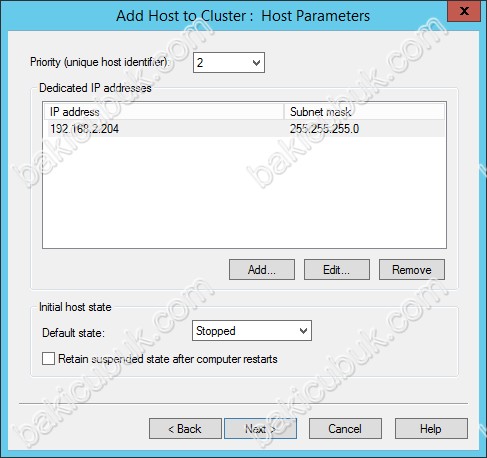
Initial Host State bölümünde Network Load Balancing Cluster üyesi olan sunucuların hangi konumda Started ( Başlatan ), Stopped ( Durdurulan ) ve Suspended ( Askida ) olacağını belirtebiliriz. Default olarak Started bırakıyorum.Host Parameters ekraninda gerekli yapılandırmayı tamamladiktan sonra Next diyerek devam ediyoruz.
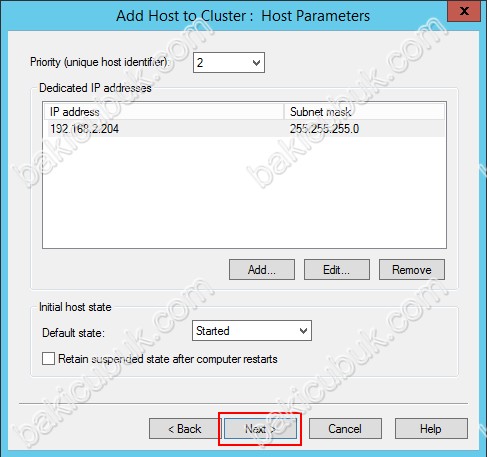
Port Rules ekraninda W12R2RDHS2 ismindeki ikinci sunucu için tekrar bir yapılandırma yapmamıza gerek olmadığı için Finish diyerek ekleme işlemini tamamlıyorum.
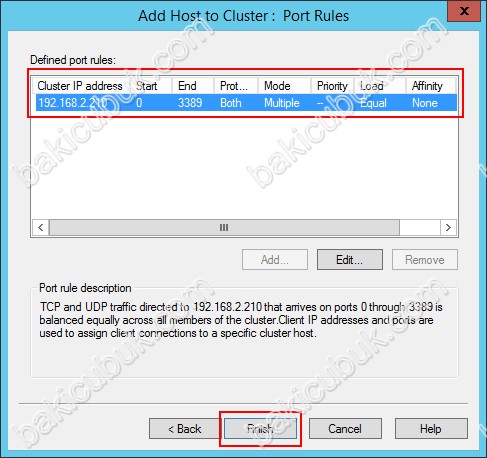
Network Load Balancing Manager konsolu üzerinde oluşturduğumuz Network Load Balancing Cluster ikinci sunucuyu da ekledik.
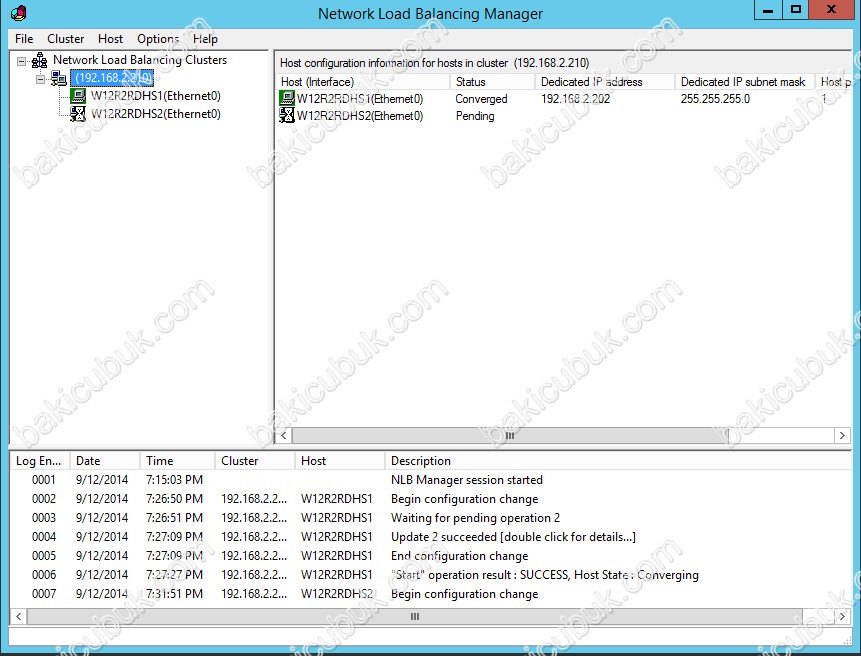
Network Load Balancing Manager ekranında iki sunucuda ekli ve Converged olarak görülmektedir.Bu şekilde bir tablo gördüğünüzde yapılandırmanız başarılı demektedir.
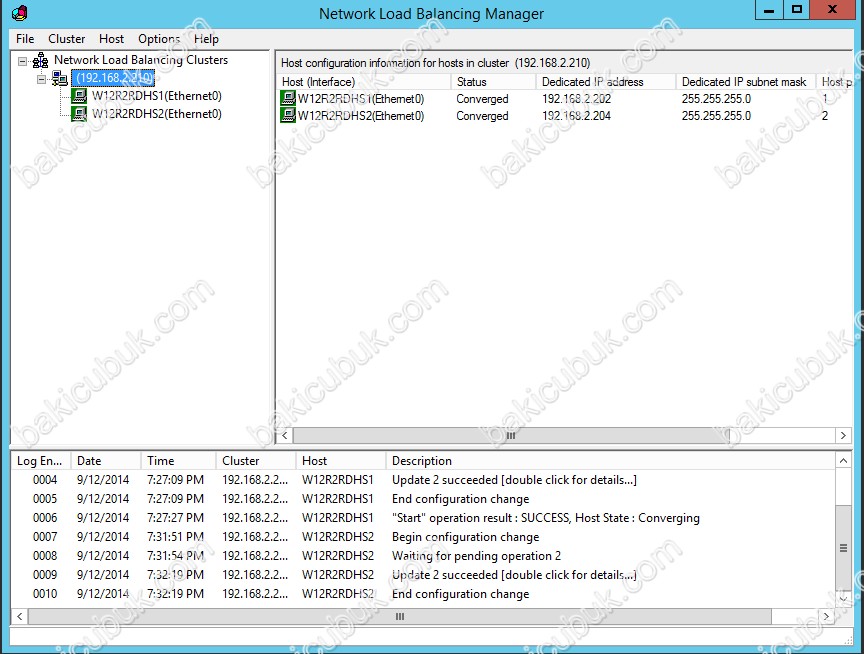
Network Load Balancing Cluster yapılandırmasini tamamladiktan sonra şimdi yapmış olduğumuz yapılandırmayi kontrol ediyoruz. Artık sunuculara bağlanmak için kendi IP ya da isimlerini kullanmayacağız. Network Load Balancing Cluster için verdiğimiz IP adresi ya da Cluster Name’i kullanacağız..
Test için W12R2RDH sunucusuna Remote Desktop Port ( RDP ) yapıyorum.
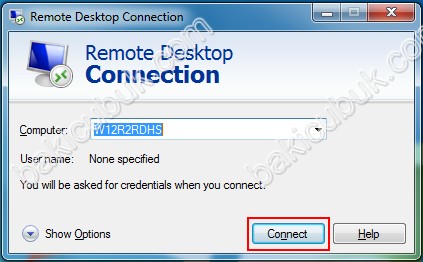
Gelen ilk cevap W12R2RDHS1 sunucumuzdan geldi.
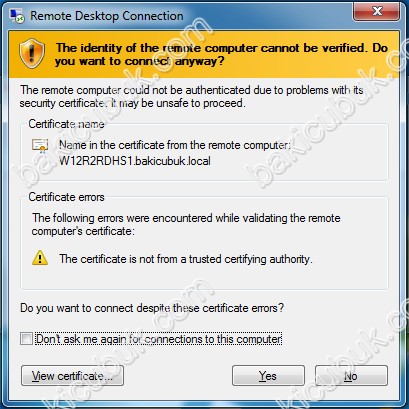
Başka bir makina üzerinden tekrar W12R2RDHS ismine Remote Desktop Port ( RDP ) yapıyorum.
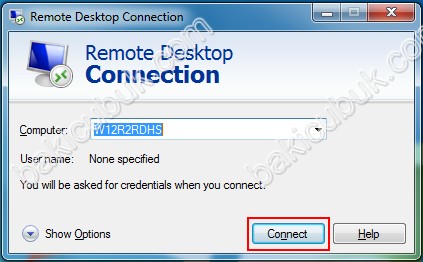
Bu sefer gelen cevap ise W12R2RDHS2 sunucusundan gelmiştir.
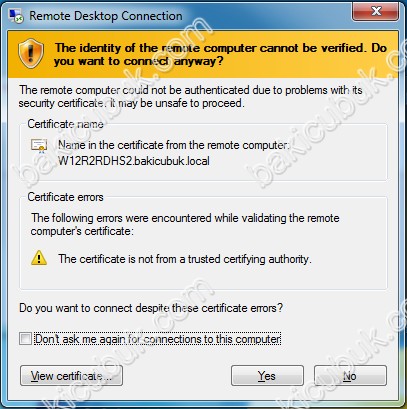
Yapmış olduğumuz Network Load Balancing Cluster yapılandırmasi başarılı bir şekilde çalıştığını görmekteyiz.
Başka bir yazimizda görüşmek dileğiyle…



